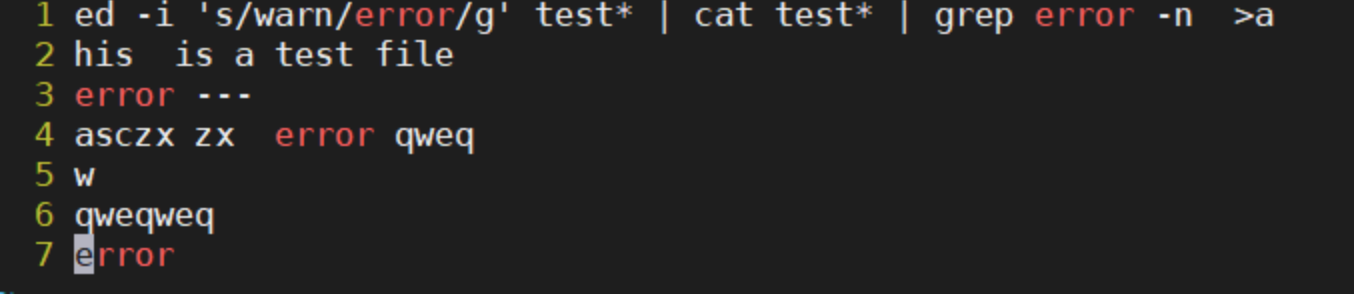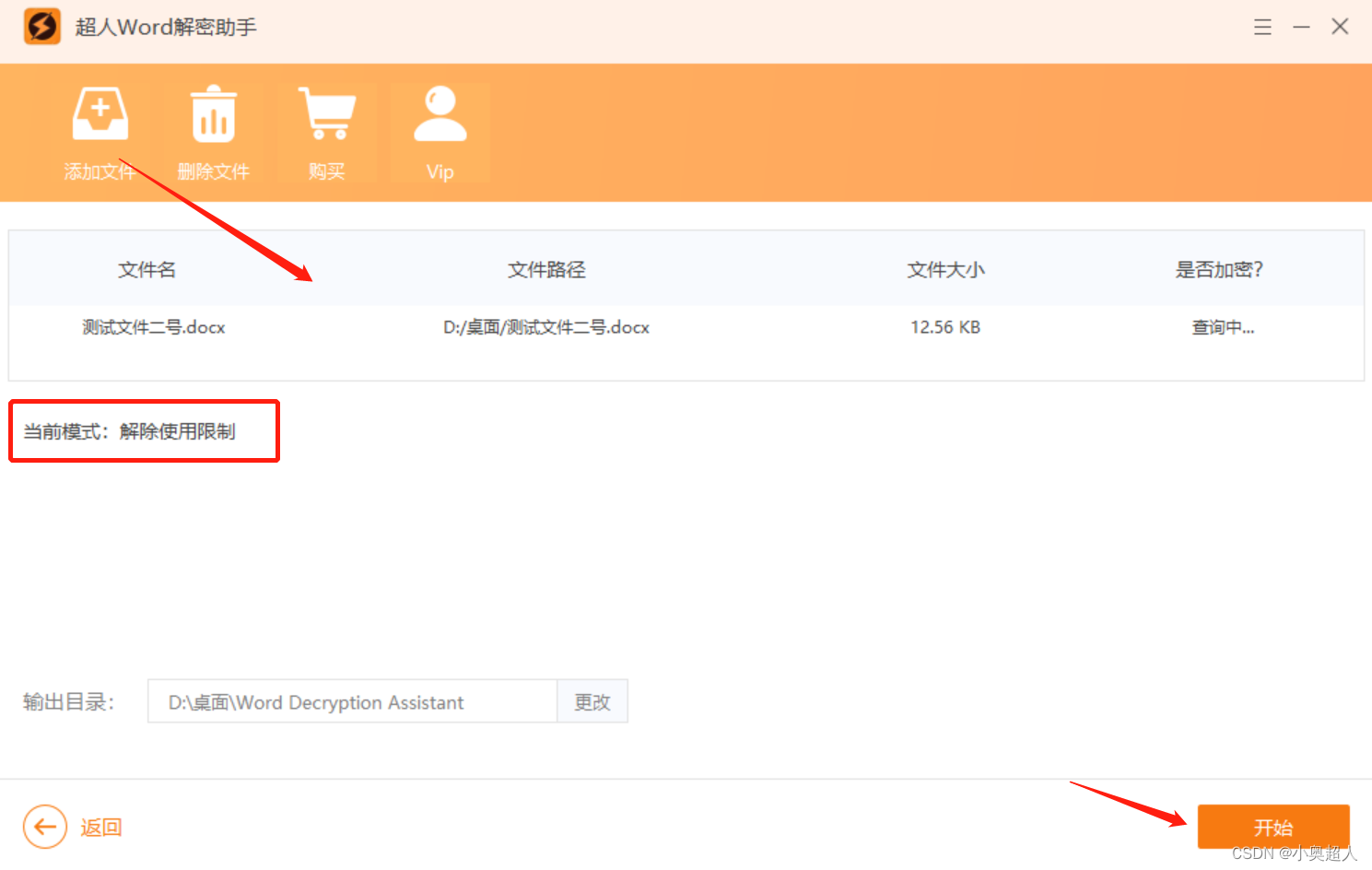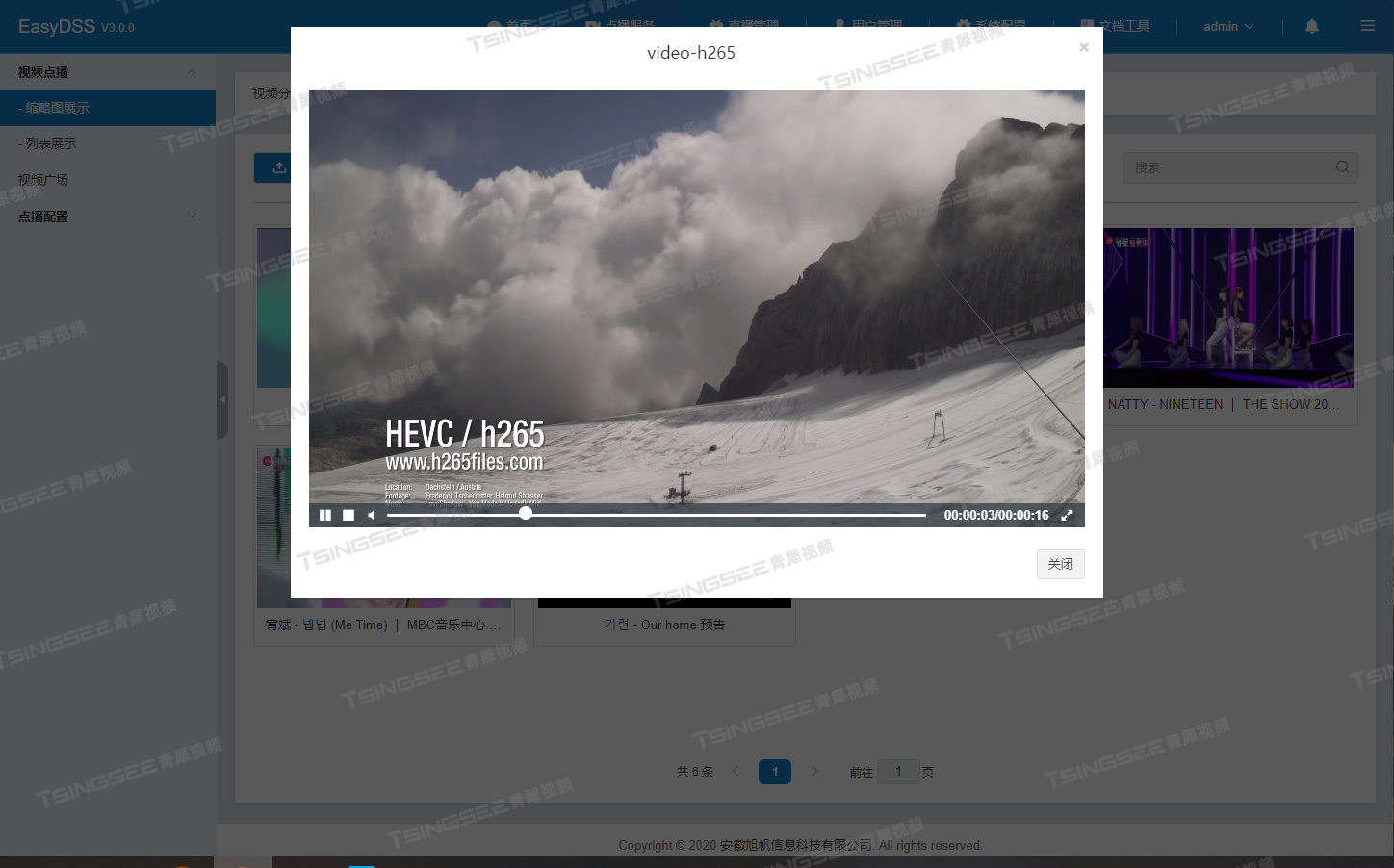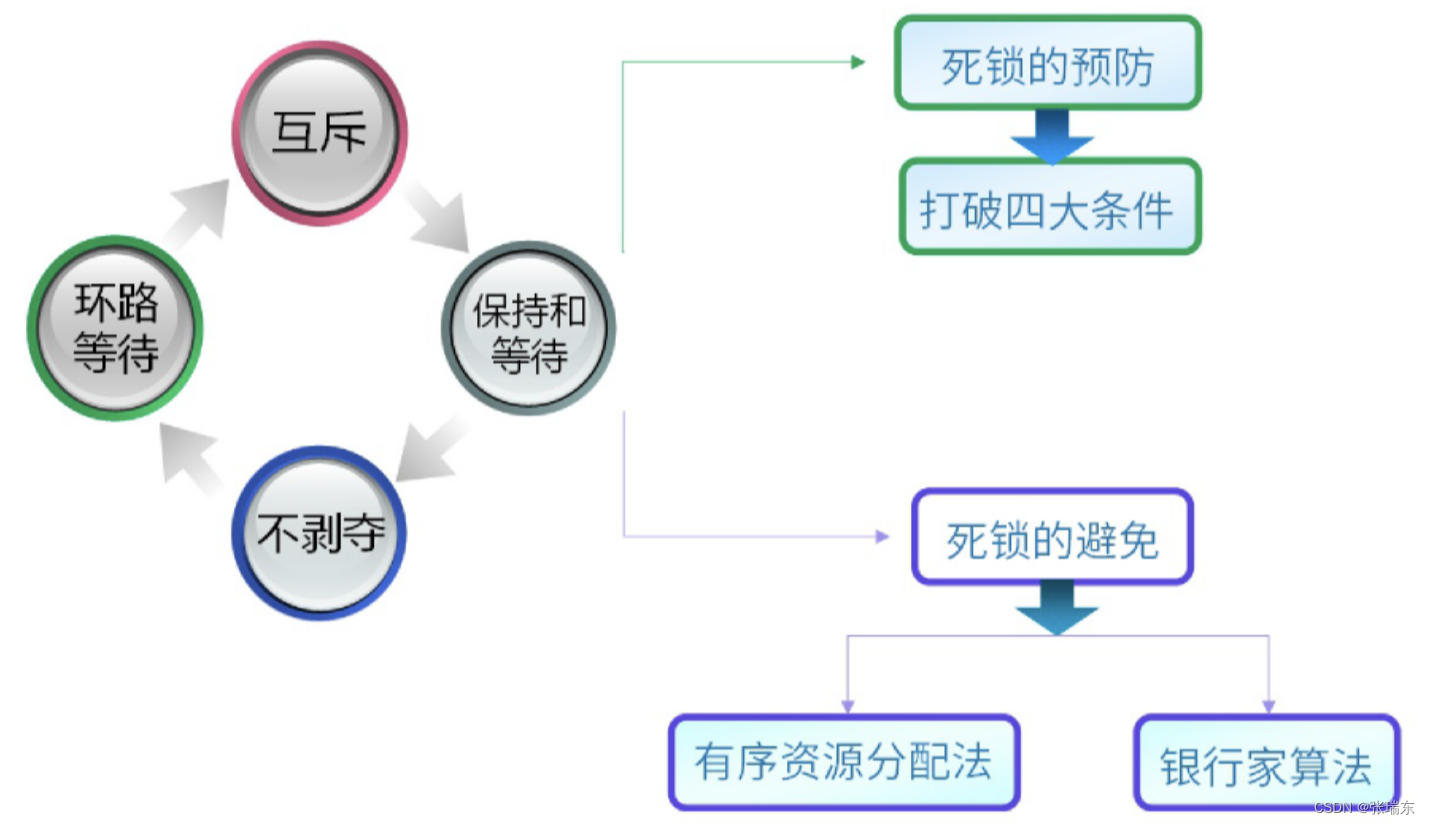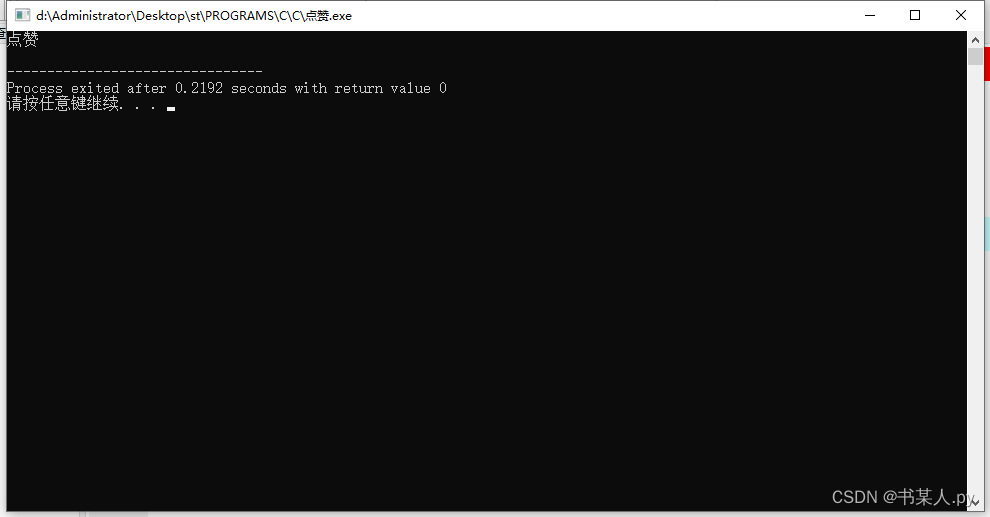为了方便调试,在Windows上安装了一套CUDA和CuDNN,记录一下过程。
1. 安装显卡驱动(已安装驱动可跳过)
在一台配有GPU的电脑上安装CUDA,首先要确保电脑已经安装了显卡驱动。若未安装,可在NVIDIA官网下载并安装对应的驱动,驱动搜索界面如下:
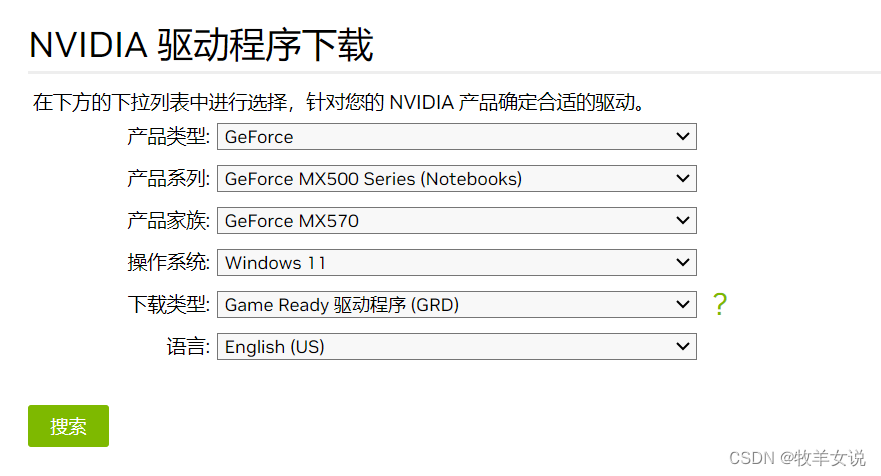
2. 安装CUDA
CUDA是NVIDIA研发的并行计算平台和变成模型,可利用GPU的能力大幅提升运算效能。
在安装CUDA之前,需要查看自己电脑适配的驱动版本。命令行执行nvidia-smi,查看显卡信息和CUDA版本:
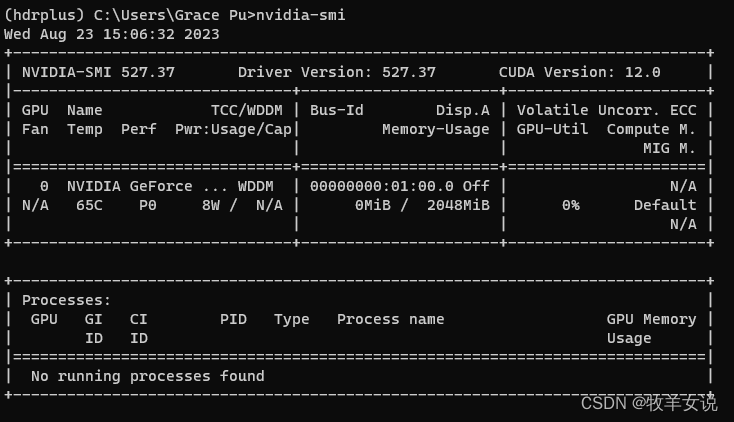
可以看到,目前适配的CUDA驱动版本是12.0。我们可以安装12.0或更早的CUDA runtime版本,我选择的版本是11.7。
CUDA安装文件下载地址:
CUDA Toolkit Archive | NVIDIA Developer
选择合适自己的版本号下载,在版本下载界面,再选择对应的操作系统、指令集架构、安装方式等,最后点击“Download”按钮等待下载完成,可按默认安装。
安装完成后,命令行执行nvcc -V,输出如下结果表示安装成功。
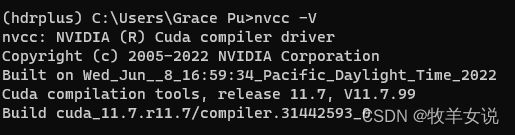
3. 安装CuDNN
安装完CUDA之后,接下来我们需要安装CuDNN。CuDNN的全称是NVIDIA CUDA Neural Network,是专门针对深度神经网络设计的GPU加速库,它提供了DNN应用中常用例程的高度优化实现,如前向和后向卷积、池化、BN和激活,并广泛应用于常用的深度学习框架中,如TensorFlow、PyTorch、Caffe2、PaddlePaddle等。
CuDNN的下载地址为:https://developer.nvidia.com/rdp/cudnn-download
第一次从该网址下载需要注册,略微花费一点时间。
选择与CUDA runtime版本一致的CuDNN版本进行下载,这里我们选择11.X进行下载:
 下载完成,进行解压,然后将解压目录下的bin, include, lib三个文件夹拷贝到CUDA安装目录下,替换掉相应的文件夹即可:
下载完成,进行解压,然后将解压目录下的bin, include, lib三个文件夹拷贝到CUDA安装目录下,替换掉相应的文件夹即可:
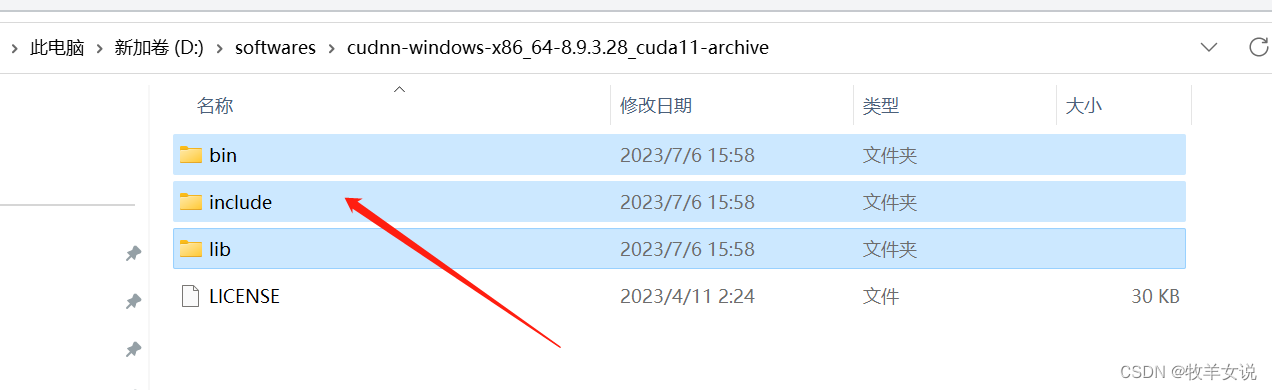
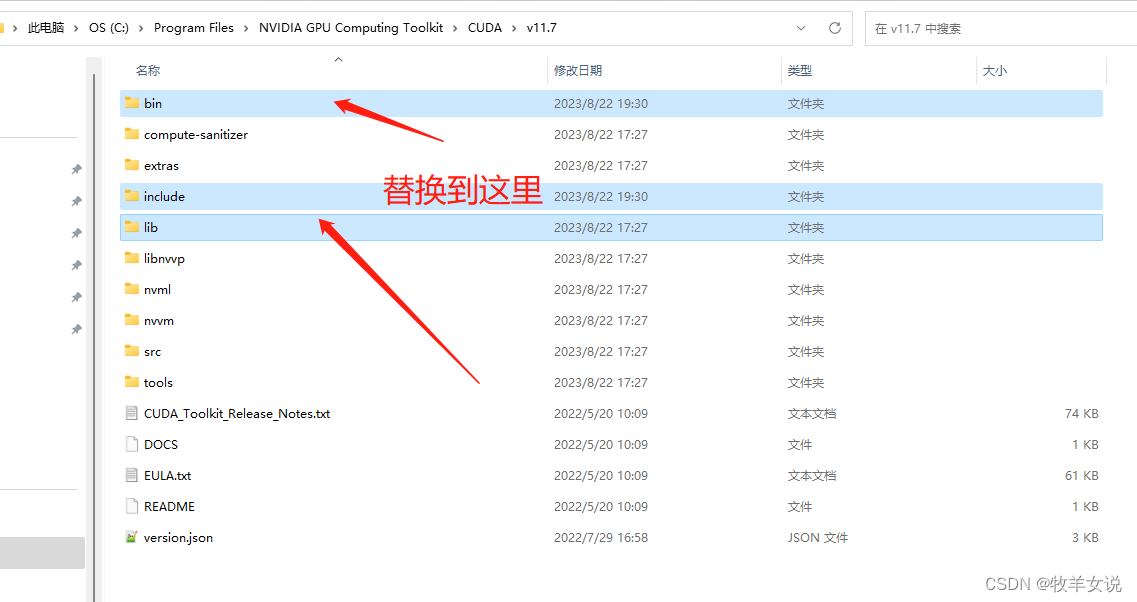
最后,为了验证安装是否生效,可以执行CUDA目录下自带的demo,默认位置在 C:\Program Files\NVIDIA GPU Computing Toolkit\CUDA\v11.7\extras\demo_suit。我们运行其中的deviceQuery,正常情况下会输出如下的设备信息,并在最后输出Result = PASS的字样,代表安装成功。
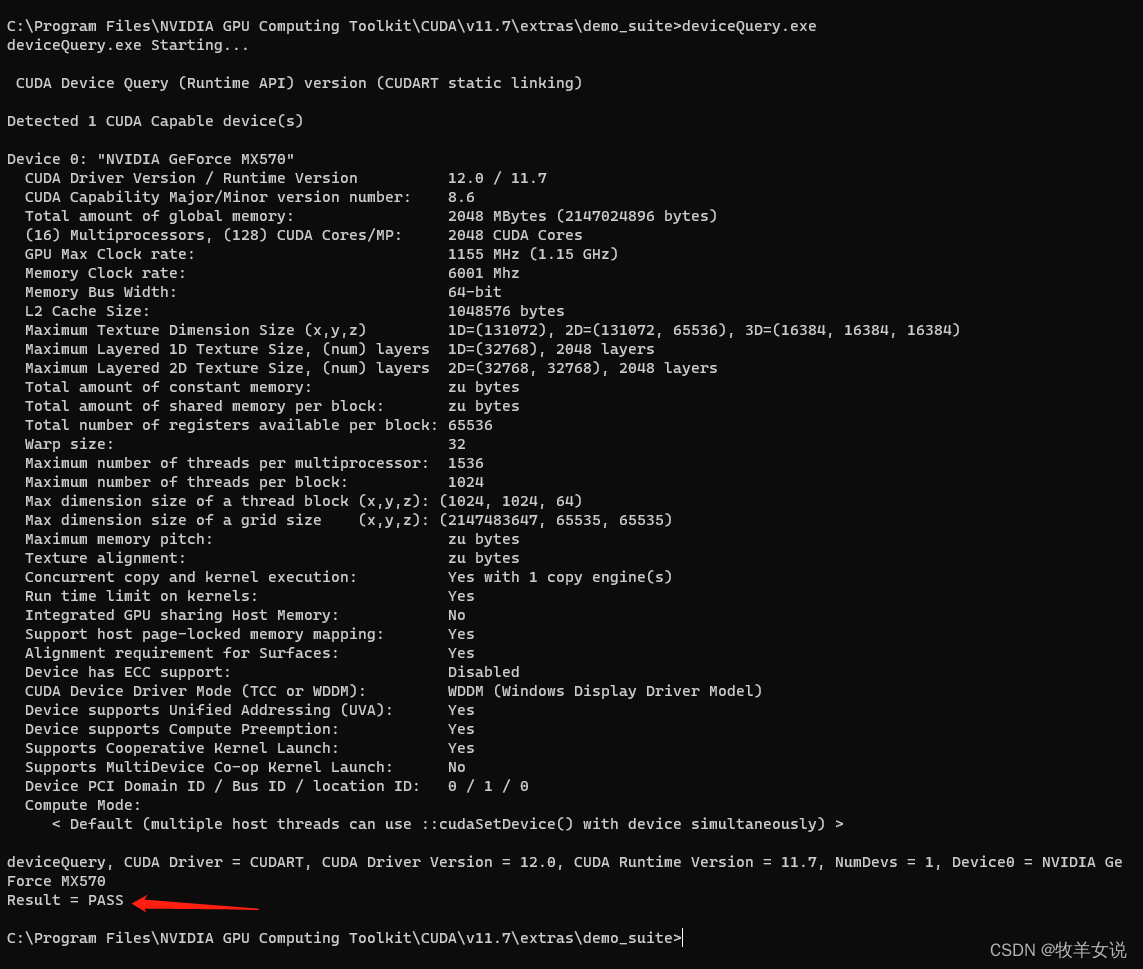

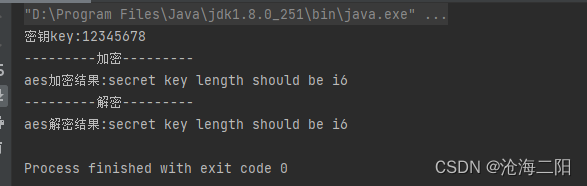
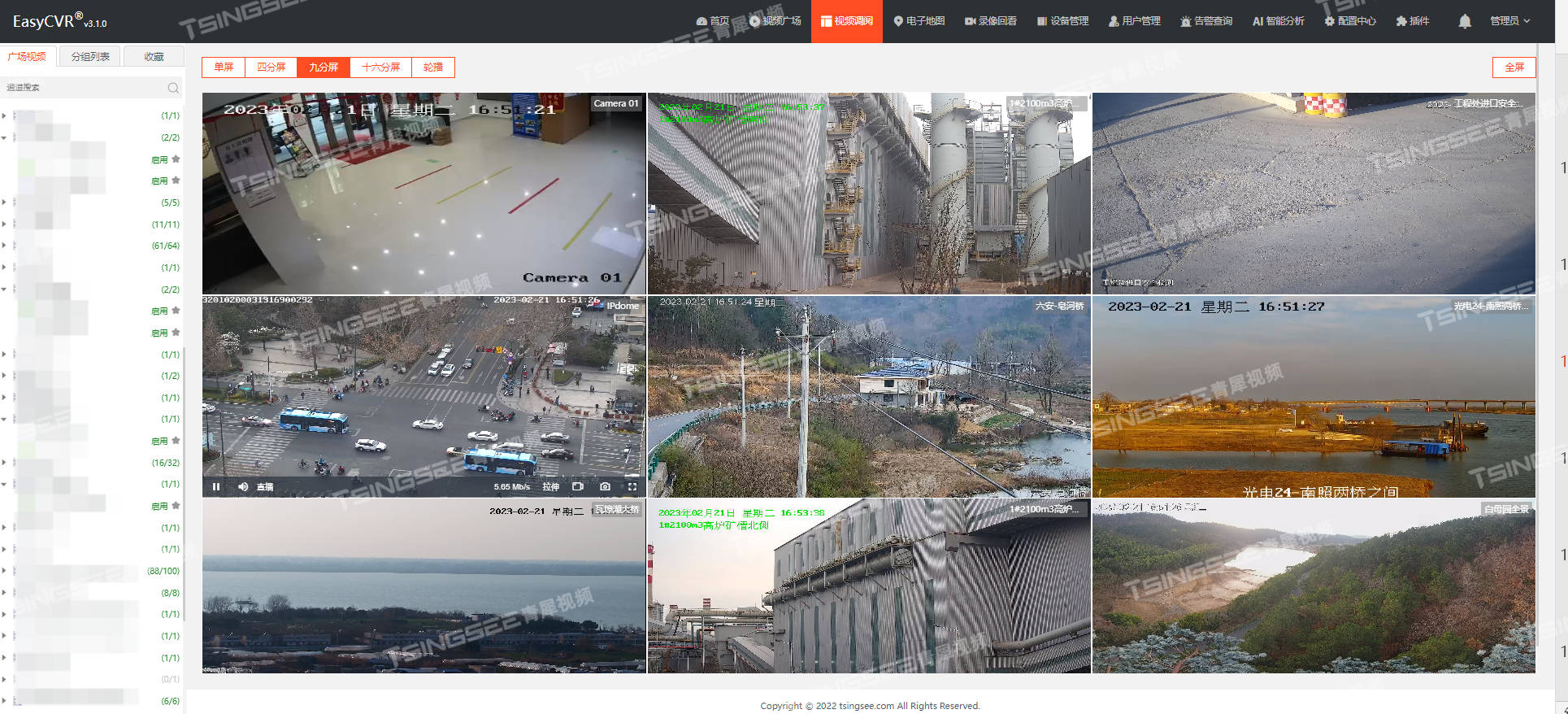
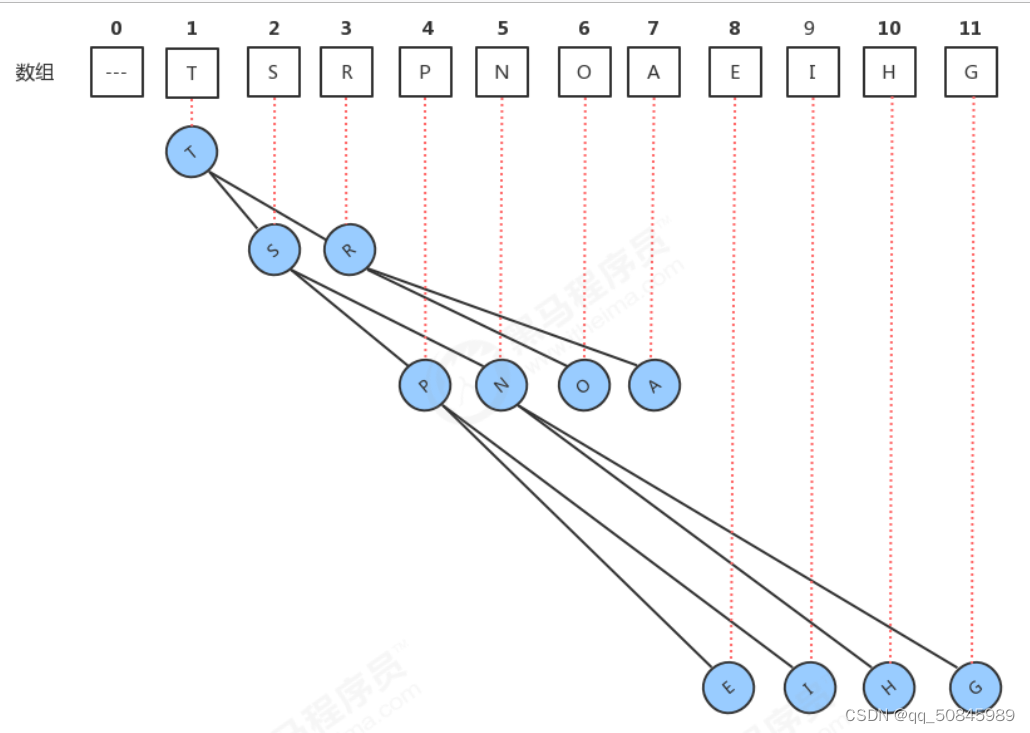
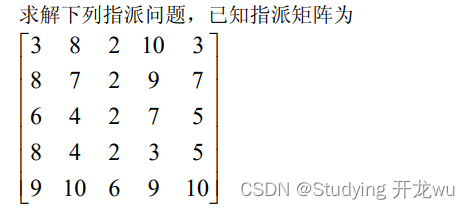

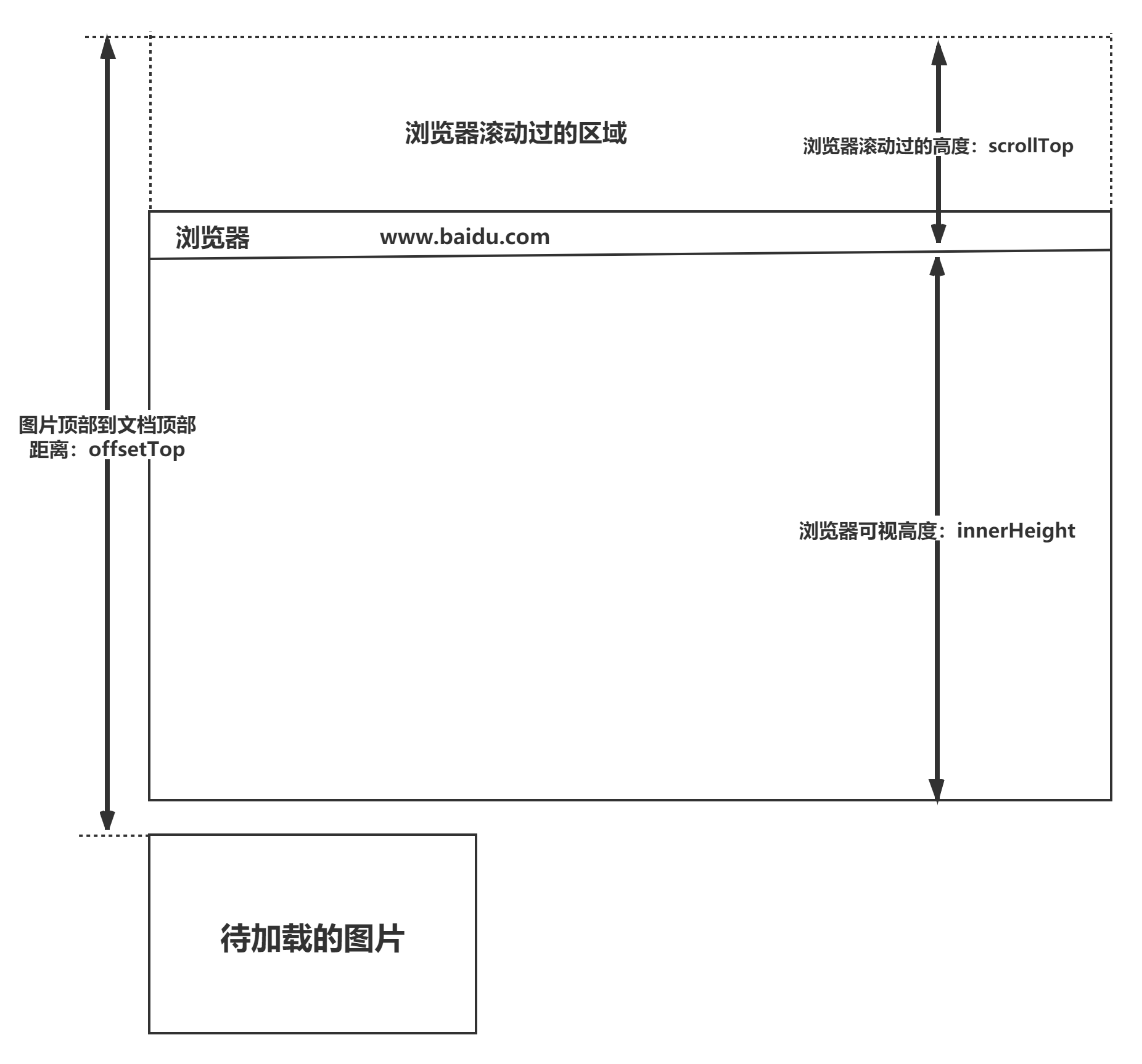
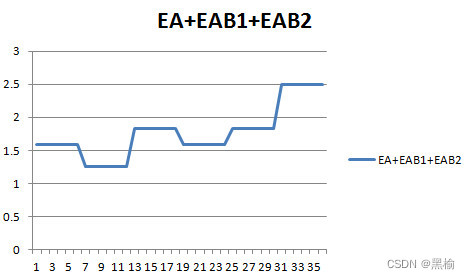

![java八股文面试[数据结构]——ArrayList和LinkedList区别](https://img-blog.csdnimg.cn/8d2841c06cf74e17b71e62919779f046.png)